Ketika pertama kali akan melakukan flashing HP biasanya akan terjadi kendala device yang dihubungkan ke PC/Laptop tidak terbaca.
Hal seperti ini disebabkan karena munculnya tanda seru pada Qualcomm HS QLoader yang terada di Device Manager.
Nah, munculnya tanda seru tersebut disebabkan karena Windows yang digunakan tidak mengenali digital signature dari driver yang terpasang.
Jika dilihat di properties maka akan muncul status “Windows cannot verify the digital signature for the drivers required for this device”.
Untuk mengatasi masalah seperti ini sanatlah mudah, Anda cukup menonaktifkan Driver Signature Pada Windows.
Apa itu Driver Signature?
Fitur ini tidak akan mengizinkan instal driver apapun tanpa digital signature.
Apa Fungsi Driver Signature?
Cara Disable Driver Signature Windows 7
- Restart komputer / laptop anda.
- Ketika menyala dan sudah muncul logo merk, segera tekan tombol F8 berulang-ulang sampai muncul tampilan seperti gambar dibawah.
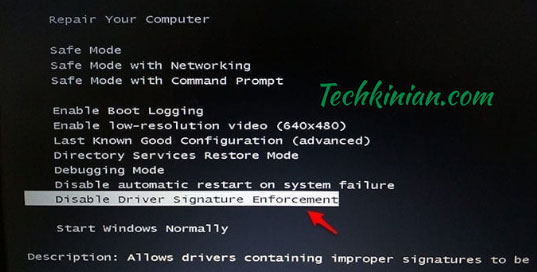
- Apabila gagal, ulangi lagi langkah diatas sampai berhasil.
- Kemudian pilih Disable Driver Signature Enforcement.
- Lalu tekan Enter.
- Setelah itu, komputer akan masuk kembali ke sistem seperti biasanya.
- Proses Disable Driver Signature Windows 7 sudah selesai.
Setelah menyala kembali, maka komputer anda sudah bisa digunakan untuk instal berbagai driver.
Maupun hal lain yang masih berhubungan dengan software dan driver.
Cara Disable Driver Signature Windows 8 dan 10
- Klik Start pada Windows 10 anda.
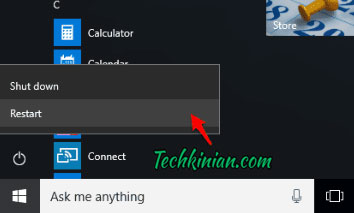
- Kemudian klik Restart sambil menekan tombol Shift pada keyboard.
- Selanjutnya laptop anda akan melakukan restart dan masuk ke halaman menu seperti gambar dibawah.
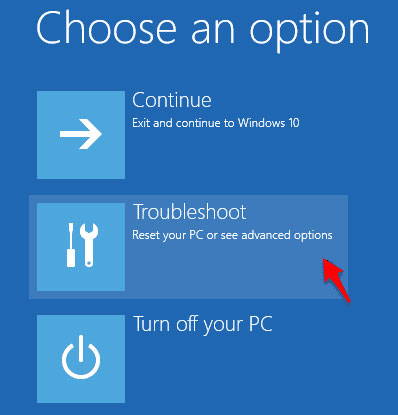
- Klik menu Troubleshoot.
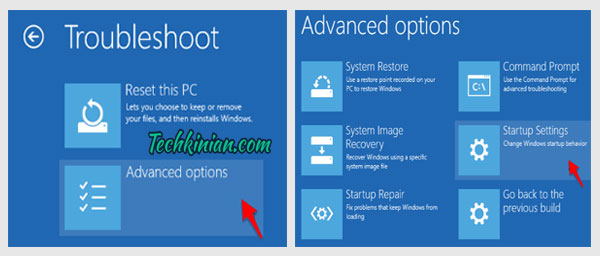
- Selanjutnya pilih Advance Options lalu pilih Startup Settings.
- Kemudian klik Restart.
- Tunggu beberapa saat sampai muncul halaman Startup Settings.
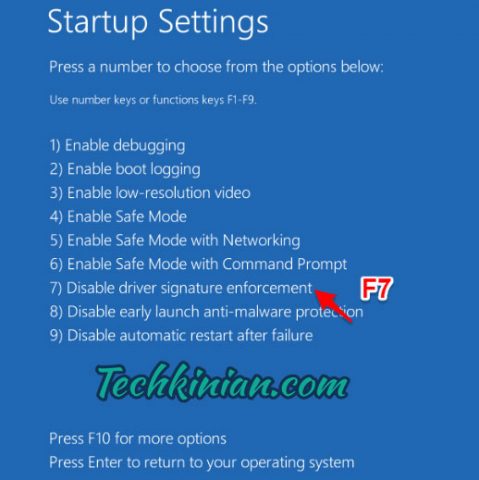
- Selanjutnya pilih mode Disable driver signature enforcement dengan cara tekan tombol 7 atau F7.
- Setelah itu laptop anda akan melakukan restart dengan kondisi driver signature sudah nonaktif.
Untuk memastikannya, caba masuk Device Manager. Apabila tidak ada tanda ! berarti proses pemasangannya berhasil.
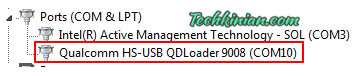
Dan sekarang anda sudah bisa instal driver yang belum tervrifikasi secara digital.
Cara Disable Driver Signature lewat CMD
Driver Signature Windows ternyata bisa dinonaktifkan melalui CMD. Kelebihan dari metode ini adalah bisa diterapkan pada semua Windows.
Karena penggunaan CMD pada setiap Windows caranya sama. Metode ini tidak mengharuskan anda untuk uninstall antivirus.
Agar lebih jelas dan tidak terjadi kesalahan, silakan ikuti panduan berikut ini :
- Klik icon search.
- Kemudian ketik CMD lalu Enter.
- Selanjutnya Command Prompt akan terbuka.
- Pada halaman Command Prompt, silakan masukkan perintah
bcdedit.exe -set loadoptions ENABLE_INTEGRITY_CHECKS
- Kemudian tekan Enter.
- Lalu masukkan perintah lagi
bcdedit.exe -set TESTSIGNING OFF
- Tekan Enter.
- Setelah itu, komputer / laptop anda akan melakukan restart secara otomatis.
- Selesai.
Demikianlah tadi 3 cara yang bisa anda gunakan untuk nonaktifkan Disable Driver Signature pada Windows.
Semua cara di atas berlaku untuk driver apapun yang membutuhkan dimatikannya driver signature enforcement.
Silakan pilih cara mana yang menurut anda paling mudah dipraktekkan.
Kalau saya pribadi lebih memilih cara ketiga melalui CMD, karena lebih simpel.
Semoga artikel yang saya tulis ini bisa bermanfaat untuk anda.







Leave a Comment